Mae'r tiwtorial ymarferol hwn yn egluro beth yw'r Teclyn Adrodd Meddalwedd a gwahanol ddulliau i'w analluogi:
Yn y byd cyffrous hwn o'r Rhyngrwyd, mae Google Chrome yn enw hysbys. Mae Google Chrome yn borwr gwe a ddatblygwyd gan Google ar gyfer Windows OS, ond heddiw mae ar gael ar bob OS mawr fel Mac & Linux ac yn awr, ym myd ffonau clyfar, ar Android hefyd.
Mae yna lawer o nodweddion diddorol sy'n gwneud Google Chrome y dewis gorau ar gyfer ei ddefnyddwyr. Yn y tiwtorial hwn, byddwn yn trafod un nodwedd mor ddiddorol o'r enw Offeryn Adrodd Meddalwedd. Byddwn yn ymdrin â gwybodaeth am yr Offeryn Adrodd Meddalwedd ac yn gweld sut y gallwn ei analluogi yn Google Chrome.

Beth Yw Teclyn Adrodd Meddalwedd
Nid yw'n syndod nad yw llawer o bobl yn ymwybodol o'r offeryn hwn. Mae'n rhan o becyn Google ac nid oes angen i ni ei osod ar wahân.
Pwrpas yr offeryn hwn yw cadw golwg ar yr holl osodiadau sy'n digwydd ar Chrome a chanfod unrhyw feddalwedd diangen sy'n ymyrryd gyda gweithrediad arferol Google Chrome ar y cyfrifiadur.
Mae'n bwysig nodi yma mai pwrpas y teclyn hwn yn bennaf yw adrodd am unrhyw raglen neu feddalwedd o'r fath a allai amharu ar weithrediad y porwr. Mae'r offeryn hwn yn cael ei lawrlwytho ar yr un pryd ag y byddwn yn gosod Google Chrome.
Os ydych yn ceisio chwilio am yr offeryn hwn, mae angen i chi glicio ar Run a theipio Gellir dileu Offeryn Adrodd Meddalwedd EXE o'r cyfrifiadur naill ai drwy ddefnyddio Golygydd Cofrestrfa (fel yr eglurwyd uchod) neu gall y defnyddiwr ddewis y ffolder â llaw lle mae'r ffeil EXE ar gyfer yr offeryn hwn wedi'i leoli a chlicio ar y dileu allwedd.
C #4) Sut gall y defnyddwyr uwchraddio Chrome?
Ateb: Gall Chrome gael ei uwchraddio gan dilyn y camau syml hyn.
- Agorwch borwr Chrome.
- Cliciwch ar yr opsiwn Mwy ar frig ochr dde'r porwr.
- Dewiswch Diweddaru Google Chrome . Mae'n bosibl na fydd y defnyddiwr yn gweld yr opsiwn hwn o gwbl. Does dim byd i banig gan ei fod yn golygu'n syml bod y defnyddiwr eisoes yn defnyddio'r fersiwn diweddaraf.
C #5) A yw Offeryn Adrodd Meddalwedd Windows 10 hefyd yn wynebu problemau defnyddio CPU uchel?2
Ateb: Ydw. Y dyddiau hyn, mae'r rhan fwyaf ohonom wedi symud o Windows 7 ac XP i Windows10. Fodd bynnag, mae Offeryn Adrodd Meddalwedd Windows 10 hefyd yn wynebu materion sy'n ymwneud â defnydd CPU uchel. Mae'n defnyddio llawer iawn o gof CPU, gan wneud y cyfrifiadur yn araf iawn.
C #6) A oes teclyn glanhau chrome ar gael ar gyfer Mac?
Ateb: Na. Ar gyfer defnyddwyr Mac, nid oes offeryn ar wahân o'r enw Chrome cleanup tool Mac. Er, mae gan ddefnyddwyr Mac opsiwn i ddefnyddio'r offer gwrth-ddrwgwedd sydd ar gael ar Mac a gwneud newidiadau i osodiadau Chrome. Mae gan Mac offer integredig a all helpu i ganfod a dileu'r meddalwedd y mae'r defnyddiwr ei eisiaui ddadosod.
C #7) Sut alla i ddefnyddio'r teclyn glanhau Chrome ar gyfer Android?
Ateb: Nid yw teclyn glanhau Chrome ar Android ar gael fel offeryn ar wahân. Mae'r broses o ddileu ceisiadau ac estyniadau yn un â llaw a gellir ei gwneud trwy newid gosodiadau.
Casgliad
Yn y tiwtorial hwn, rydym wedi siarad am yr offeryn Software Reporter a'i fanteision. Mae'n sicr yn arf pwysig i'r defnyddwyr sy'n defnyddio meddalwedd trydydd parti yn aml gan fod yr offeryn hwn yn gallu canfod unrhyw faleiswedd neu feddalwedd problemus a rhoi gwybod amdano a gellir ei ddileu gan ddefnyddio'r offeryn Dileu Meddalwedd neu offeryn Glanhau Google.
Buom hefyd yn trafod y gwahanol ddulliau y gellir eu defnyddio i ddileu neu rwystro Offeryn Glanhau Chrome. Gobeithiwn fod y tiwtorial hwn yn ateb y rhan fwyaf o gwestiynau'r darllenydd am yr offeryn hwn.
yr isod ar y blwch deialog:%localappdata%\Google\Chrome\User Data\SwReporter
Esbonnir hyn yn well gyda chymorth y sgrinlun isod:
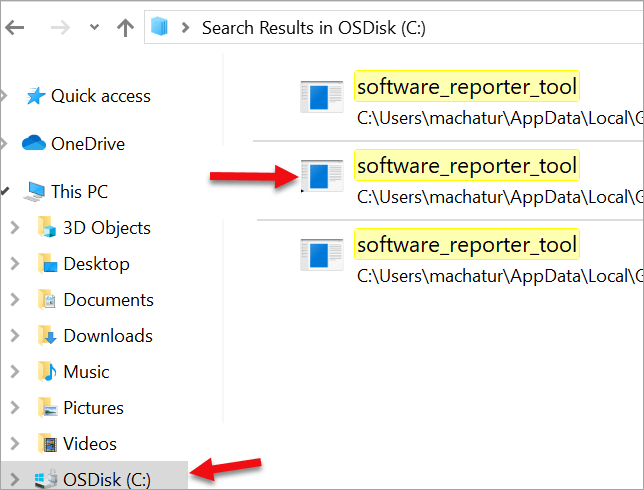
Gelwir teclyn Software Reporter hefyd yn offeryn Chrome Cleanup. Nid yw'r rhaglen hon yn weladwy ac fel arfer mae'n bresennol fel ffeil gydag estyniad .exe. (Software_reporter_tool.exe). Prif bwrpas yr offeryn hwn yw cysylltu â'r porwr ac nid yw wedi'i gysylltu â'r we.
Yn y ddelwedd uchod, gellir ei weld fel software_reporter_tool . Fel y crybwyllwyd, mae'r offeryn hwn yn rhedeg yn y cefndir ac mae'n bosibl gweld bod ei ddefnydd CPU yn uchel. Yn y sefyllfa hon, mae gennym opsiwn i naill ai analluogi'r teclyn neu ei dynnu.
Fel arfer, yn y sefyllfa hon, mae'r gwall yn darllen fel Mae Offeryn Gohebu Meddalwedd Google Chrome wedi stopio gweithio. Mae Google bellach yn cynnig yr offeryn Glanhau hwn fel rhan o Chrome h.y. nid oes angen i'r defnyddwyr ei lawrlwytho ar wahân.
Mae hyn hefyd yn arwydd nad oes angen unrhyw offeryn ar Google i ddatrys problemau gyda'r porwr . Mae'r offeryn hwn yn gadael i'r defnyddiwr gael gwared ar unrhyw dabiau neu hysbysebion naid nad ydyn nhw'n cau hyd yn oed ar ôl clicio Close. Mewn sefyllfa lle mae ymosodiad firws ar y porwr gwe, bydd yr offeryn hwn yn gallu ei adnabod.
Offeryn Adrodd Meddalwedd & Offeryn Glanhau Chrome - Ydyn nhw'r Un Un
Ydy, mae'r offer hyn yn union yr un fath ac yn gwasanaethu'r un pwrpas fwy neu lai. Mae'r teclyn gohebydd Meddalwedd yn cael ei redeg i wirio am unrhyw niweidiolmeddalwedd ar y cyfrifiadur ac os oes unrhyw feddalwedd o'r fath i'w gael ynddo, yna mae'r teclyn Chrome Cleanup yn tynnu'r meddalwedd.
Dyma'r teclyn glanhau Chrome a gafodd ei alw'n gynt yn offeryn Software Remover. Weithiau fe'i gelwir hefyd yn Offeryn Adrodd Meddalwedd Google Chrome.
Gweler y sgrinlun isod er mwyn cyfeirio ato:
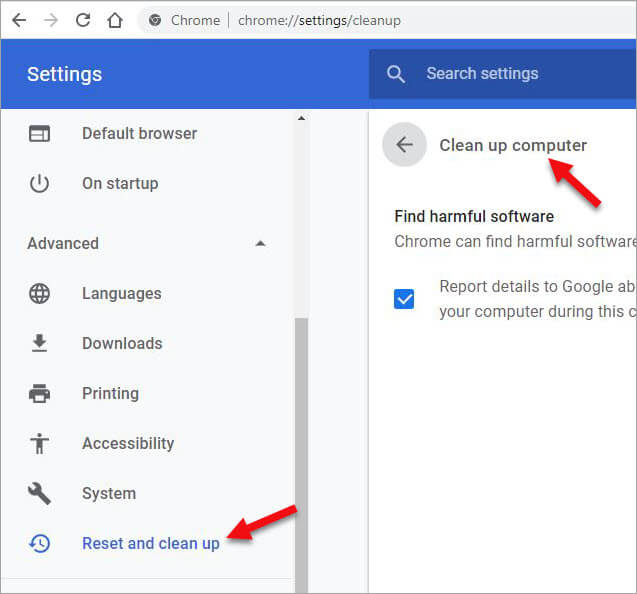
Chrome cleanup Mae'r offeryn yn darparu llawer o fuddion ond weithiau, gwyddys ei fod yn creu problemau hefyd. Mae gan yr offeryn hwn gyfradd defnyddio uchel o adnoddau'r cyfrifiadur fel cof & Defnydd CPU a thrwy hynny arwain at gyfrifiaduron araf. Gellir gwirio hyn o dan Rheolwr Tasg -> Manylion tab.
Dangosir hyn yn y ciplun isod:
0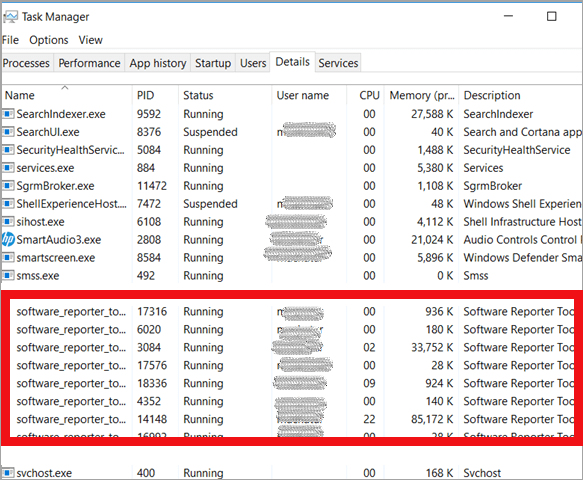
Yn y ddelwedd uchod, gallwn weld yr offeryn gohebydd meddalwedd gyda CPU uchel a defnydd disg uchel. Nid yw'n well gan rai defnyddwyr yr offeryn hwn am resymau diogelwch. Mae'n bosib y bydd canlyniad y sgan sy'n cael ei redeg gan yr offeryn yn cael ei rannu â Google.
Gellir rheoli hyn yn hawdd trwy wneud rhai newidiadau i'r gosodiadau trwy ddilyn y camau syml isod:
Cam 1: Agorwch Gosodiadau (Gosodiadau Google Chrome ) a chliciwch ar yr opsiwn Advanced .
Cam 2: Dewiswch Ailosod a Glanhau . (Sgroliwch i lawr y dudalen).
Cam 3: Cliciwch ar Glanhau Cyfrifiadur .
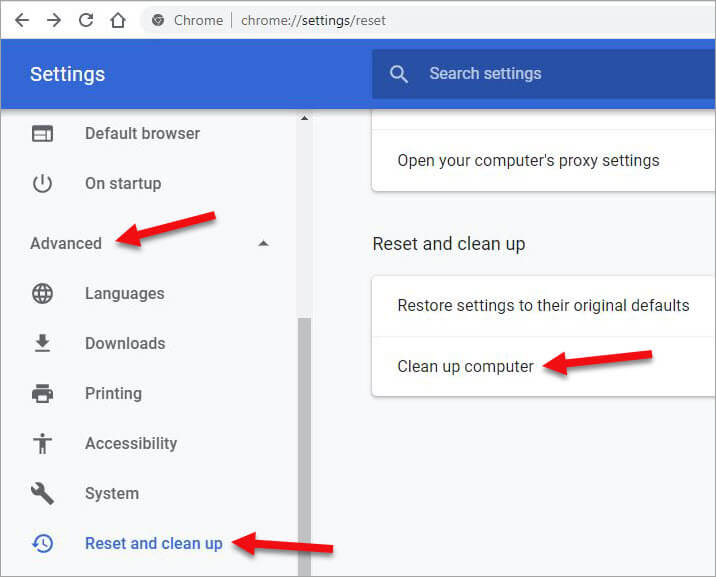
1> Cam 4: Mae'r tab nesaf yn rhoi opsiwn i Dod o Hyd i Feddalwedd Niweidiol. Cliciwch ar Canfod.
Hwnyn helpu'r defnyddiwr i ddod o hyd i'r holl feddalwedd niweidiol a chael gwared arnynt. Gall defnyddwyr hefyd ddad-dicio Adrodd manylion i Google os nad ydynt am i ganlyniadau'r sgan gael eu hanfon at Google.
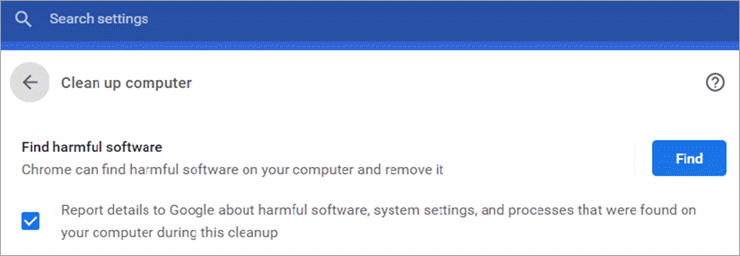
Manteision Ac Anfanteision
0> Manteision:- Canfod a chael gwared ar feddalwedd niweidiol a all greu problemau diangen wrth bori.
- Mae hefyd yn cadw estyniadau diangen sy'n cael eu llwytho i lawr pan yn drydydd- meddalwedd parti wedi'i osod yn y bae.
Anfanteision:
- Defnydd uchel o adnoddau'r defnyddiwr fel cof a defnydd CPU.
- Anfonir canlyniadau sgan i Google a all achosi problemau preifatrwydd.
- Gall yr offeryn weithiau stopio gweithio yn sydyn a gall hyn fod yn broblem.
Felly, nawr mae'r cwestiwn yn codi - a yw'n bosibl cael gwared ar yr offeryn Software Reporter? Wel, roedd hon yn broses syml nes iddo ddod yn nodwedd integredig gyda Google Chrome h.y. ni ellir ei ddadosod. Ond y newyddion da yw y gellir ei analluogi.
Gadewch i ni edrych ar ffyrdd o analluogi'r teclyn hwn.
Analluoga Offeryn Gohebydd Meddalwedd Google Chrome
Dull 1
I analluogi teclyn glanhau Chrome:
#1) Agorwch Gosodiadau ar Google Chrome.
#2) Ar waelod y dudalen, dewiswch yr opsiwn Advanced" .
#3) O dan Uwch, dewiswch "System" a throwch oddi ar yr opsiwn “Parhewch i redeg apiau cefndir pan fydd GoogleMae Chrome ar gau” .
Esbonnir hyn yn y ciplun isod:
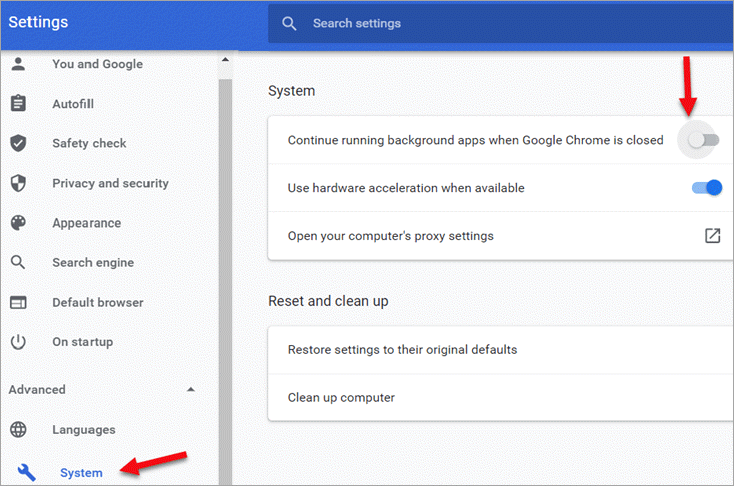
Dull 2
Meddalwedd Gall teclyn Adroddydd hefyd yn cael ei dynnu â llaw oddi ar y cyfrifiadur. Gellir gwneud hyn trwy dynnu'r ffeil Software Reporter tool .exe sy'n rhedeg ar y cyfrifiadur.
Gadewch i ni weld y camau i ddilyn y dull hwn.
Step 1: Agorwch y blwch deialog RUN . Gellir gwneud hyn hefyd gan ddefnyddio'r llwybr byr WIN+R.
Cam 2: I agor yr offeryn Software Reporter, teipiwch “ %localappdata%\Google \Chrome\Data Defnyddiwr\SwReporter ”
Cam 3: Bydd hyn yn mynd â ni i ffolder rhif fersiwn sydd â'r ffeil software reporter tool.exe .
Cam 4: Dewiswch y ffeil .exe a chliciwch ar yr allwedd Dileu .
Mae'r dull hwn yn trefniant stop-bwlch. Bydd yr offeryn gohebu yn ailymddangos cyn gynted ag y bydd Google Chrome yn diweddaru fersiwn mwy diweddar.
Dull 3
Mae'r dull hwn yn helpu i analluogi teclyn glanhau Chrome yn barhaol. Gellir gwneud hyn trwy ddileu'r caniatâd ar gyfer yr Offeryn Adrodd Meddalwedd. Cyn gynted ag y bydd y caniatâd yn cael ei ddileu, ni fydd y ffeil .exe yn rhedeg. Gadewch i ni ddilyn y camau isod.
Cam 1: Agorwch y blwch deialog RUN . Gellir gwneud hyn hefyd trwy ddefnyddio'r llwybr byr WIN+R .
Cam 2: Teipiwch “ %localappdata%\Google\Chrome\User Data\ SwReporter ” a chliciwch ENTER.
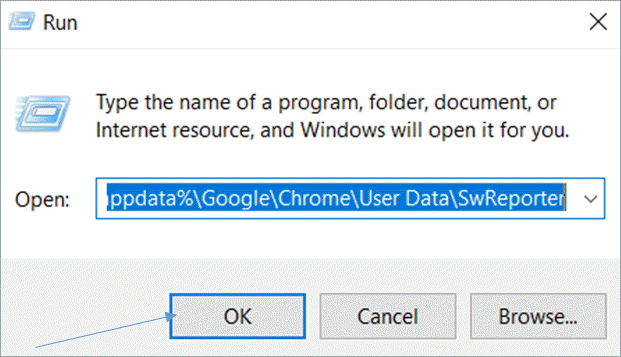 >
>
Cam 3: Agorwch y Ffolder Offeryn Adrodd Meddalwedd a de-gliciwch i ddewis Priodweddau>Cam 4: Cliciwch ar y tab Security ac yna cliciwch ar y botwm Advanced .
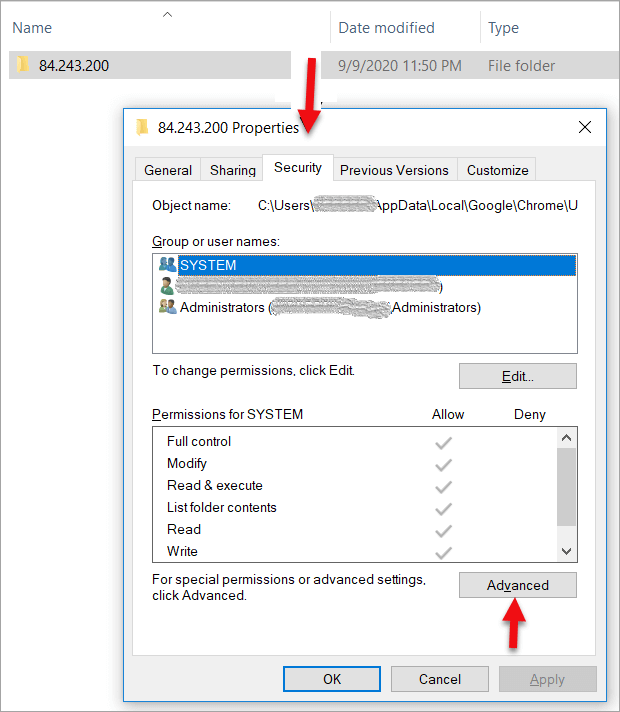
Cam 5: Ar ôl clicio ar Advanced , cliciwch ar y botwm Analluogi etifeddiaeth . Bydd hyn yn arwain at flwch deialog arall, a thrwy hynny yn gofyn i'r defnyddiwr wneud dewis rhwng gwneud y caniatadau etifeddol yn eglur neu ddileu pob caniatâd etifeddol.
Dewiswch yr opsiwn, “ Dileu pob caniatâd etifeddol o'r gwrthrych hwn ”. Dangosir hyn yn y screenshot isod. Mae angen i'r defnyddiwr glicio Iawn ar bob blwch deialog i gadarnhau a chymhwyso'r newidiadau.
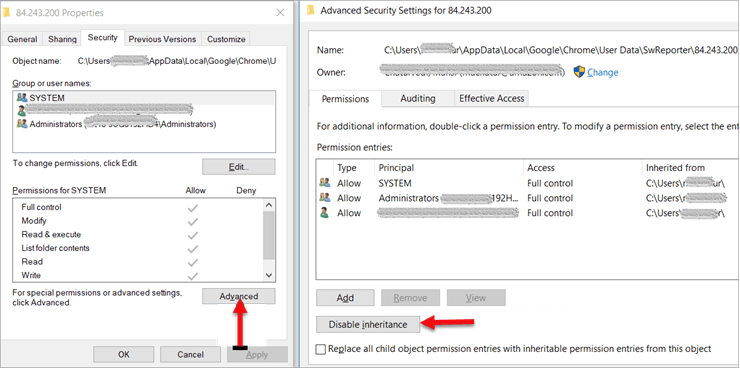
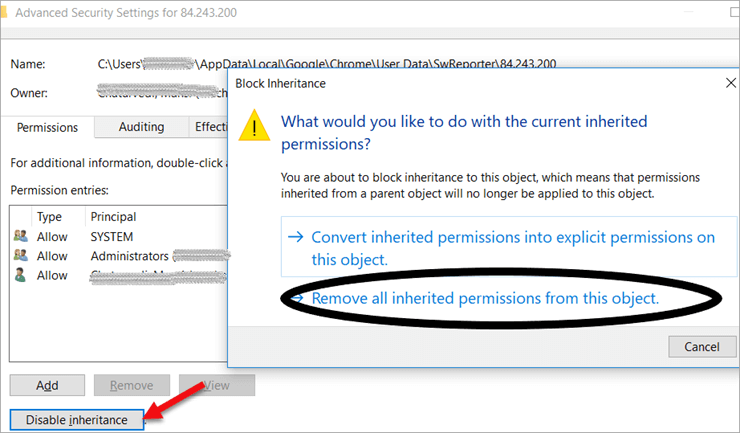
Drwy ddilyn hyn dull, ni fydd teclyn glanhau Chrome yn rhedeg ar y cyfrifiadur.
Dull 4
Mae'r dull hwn yn golygu disodli'r Teclyn Adrodd Meddalwedd. Ffeil gweithredadwy exe.
Er mwyn atal yr offeryn rhag sganio a rhannu adroddiadau, gallwn ddisodli ffeil EXE Software Reporter am ffeil EXE arall.
Cam1: Cliciwch ar y ffolder lle mae'r ffeil EXE erfyn Software Reporter wedi'i lleoli.
Cam 2: Copïwch unrhyw ffeil EXE arall. Enghraifft: notepad.exe.
Cam 3: Dileu ffeil EXE yr offeryn Software Reporter.
Cam 4: Copïwch y ffeil .exe arall a'i hail-enwi fel Software Reporter tool.exe.
Dull 5
Mae'r dull hwn yn golygu gwneudnewidiadau gyda Golygydd y Gofrestrfa i analluogi'r teclyn glanhau Chrome. Gall y dull hwn hefyd gael ychydig o amrywiadau a gadewch i ni siarad am rai ohonynt. Mae'r dull hwn yn defnyddio polisïau swyddogol Google Chrome i atal yr offeryn Software Reporter.
Gadewch i ni edrych ar y camau yn y dull hwn.
Cam 1: Agorwch y blwch deialog RUN . Gellir gwneud hyn hefyd trwy ddefnyddio'r llwybr byr WIN+R a theipio " regedit".
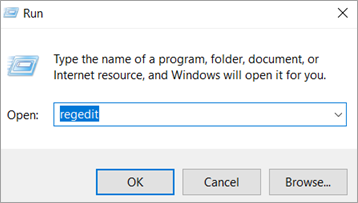
Cam 2 : Bydd hyn yn mynd â ni at yr allwedd ganlynol.
HKEY_LOCAL_MACHINE\MEDDALWEDD\Polisïau
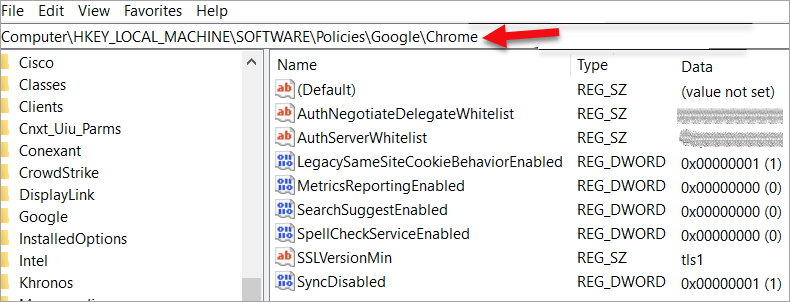
Cam 3 : De-gliciwch i greu allwedd newydd o dan fysell – Polisïau ac enwch yr allwedd hon fel Google.
Cam 4: O dan yr allwedd Google sydd newydd ei chreu, crëwch allwedd newydd ac enwch yr allwedd hon fel Chrome.
Cam 5: Nawr, y llwybr terfynol bydd yr allwedd yn darllen fel:
HKEY_LOCAL_MACHINE\MEDDALWEDD\Polisïau\Google\Chrome
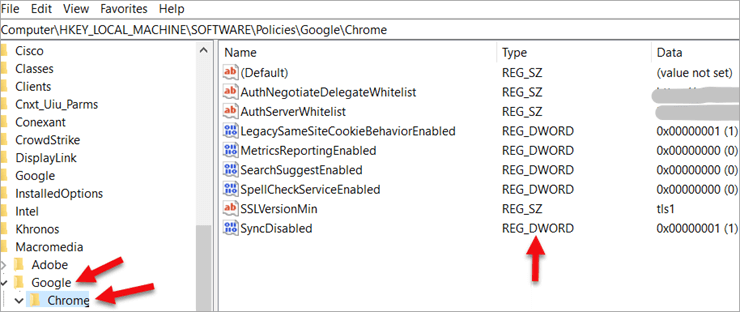
Cam 6: Ar ochr dde'r panel, dewiswch yr allwedd “ Chrome ” ac yna cliciwch ar y dde i ddewis “ Newydd” -> DWORD (gwerth 32-did). Mae angen ailenwi'r DWORD newydd hwn yn Chrome Cleanup Reporting Galluogi. Mae'n bwysig cofio gosod gwerth y ddau DWORD fel 0.
Gall y dull hwn o ddefnyddio Golygydd y Gofrestrfa gynnwys rhai amrywiadau hefyd. Edrychwn ar yr amrywiadau nawr. Erys rhai camau yn gyffredin fel yn y dull blaenorol.
Cam 1: Agorwch y RUN blwch deialog. Gellir gwneud hyn hefyd trwy ddefnyddio'r llwybr byr WIN+R a theipio " regedit".
Cam 2: Unwaith Cofrestru Mae'r golygydd ar agor, awn i'r allwedd - HKEY_CURRENT_USER\Software\Microsoft\Windows\CurrentVersion\Polisïau
Cam 3: Creu allwedd newydd o dan Polisïau a'i ailenwi'n Explorer.
Cam 4: Creu allwedd newydd o dan yr allwedd o'r enw Explorer, a'i ail-enwi fel Disganiatáu Rhedeg.
Bydd y llwybr i'r allwedd olaf yn darllen fel:
HKEY_CURRENT_USER\Software\Microsoft\Windows\CurrentVersion \Polisïau\Explorer\DisallowRun
Cam 5: Dewiswch allwedd - Disallow Run. Bydd hwn yn ymddangos ar ochr dde'r sgrin. De-gliciwch a dewis Newydd -> Gwerth Llinynnol. Ailenwi'r llinyn hwn fel 1 .
Cam 6: Agorwch y llinyn 1 drwy glicio ddwywaith arno ac mae angen ei werth nawr i'w osod i Software Reporter_Tool.exe.
Mae amrywiad arall i ddull y Gofrestrfa yn golygu defnyddio “Dewisiadau Cyflawni Ffeil Delwedd”.
Cam 1: Agorwch y RUN blwch deialog. Gellir gwneud hyn hefyd trwy ddefnyddio'r llwybr byr WIN+R a theipio " regedit"
Cam 2: Unwaith y Cofrestrfa Mae'r golygydd ar agor, awn i'r allwedd.
HKEY_LOCAL_MACHINE\MEDDALWEDD\Microsoft\Windows NT\Fersiwn Gyfredol\Dewisiadau Gweithredu Ffeil Delwedd
Cam 3: Creu allwedd newydd gyda'r enw MeddalweddReporter_Tool.exe o dan y Dewis Cyflawni Ffeil Delwedd.
Cam 4: Mae angen llinyn newydd gyda'r enw Dadfygiwr creu o dan yr allwedd Software Reporter_Tool.exe .
Cam 5: Gellir gosod gwerth y llinyn Dadfygiwr fel llwybr unrhyw ffeil EXE arall a all fod rhedeg yn lle'r Offeryn Adrodd Meddalwedd.
Rydym wedi edrych ar rai dulliau i analluogi neu rwystro'r teclyn glanhau Chrome. Edrychwn yn awr ar rai o'r cwestiynau cyffredin.
Cwestiynau a Ofynnir yn Aml
C #1) A oes angen Teclyn Adrodd Meddalwedd?
Ateb: Mae'r teclyn Software Reporter bellach yn nodwedd integredig o Google Chrome. Argymhellir ar gyfer defnyddwyr sydd fel arfer yn cael eu hunain yn delio â meddalwedd trydydd parti a all fod yn broblemus weithiau. Mae'r teclyn hwn hefyd yn defnyddio llawer o adnoddau'r cyfrifiadur ac felly mae'n well gan rai defnyddwyr ei rwystro neu ei analluogi.
C #2) Sut gall rhywun wneud i Chrome ddefnyddio llai o CPU?
Ateb: Mae Chrome yn adnabyddus am y defnydd uchel o adnoddau cyfrifiadurol fel cof a CPU, ond y newyddion da yw y gellir rheoli hyn trwy ddiweddaru Chrome a gweithio gyda llai o dabiau. Gall defnyddwyr gadw golwg ar ddefnydd gan y Rheolwr Tasg a dileu'r apiau & estyniadau nad oes eu hangen.
Q #3 ) A all y defnyddiwr ddileu'r offeryn Software Reporter EXE?
Ateb: Ydw .